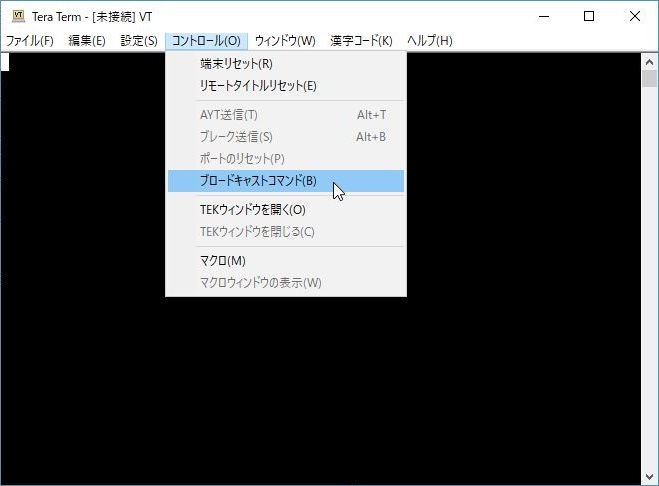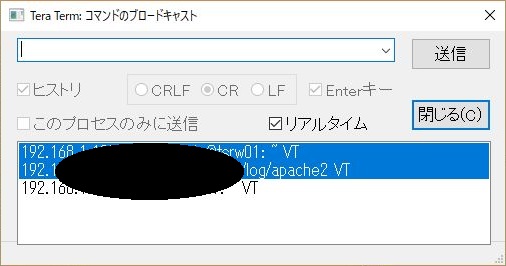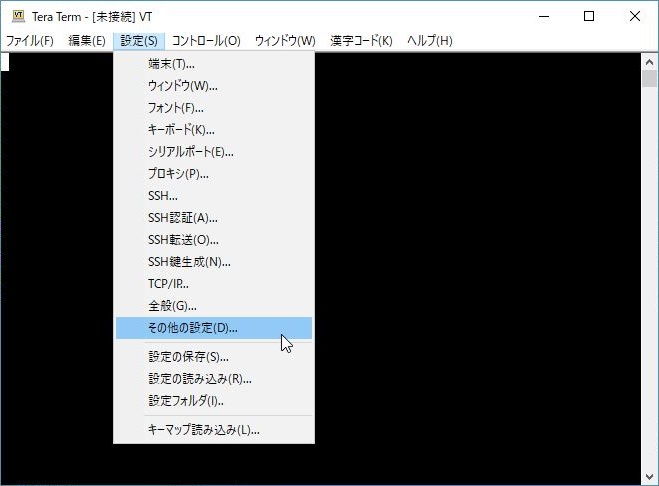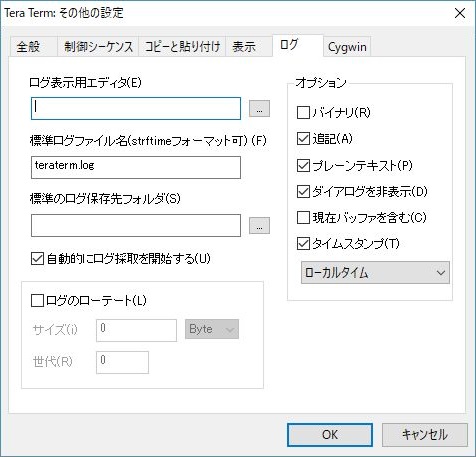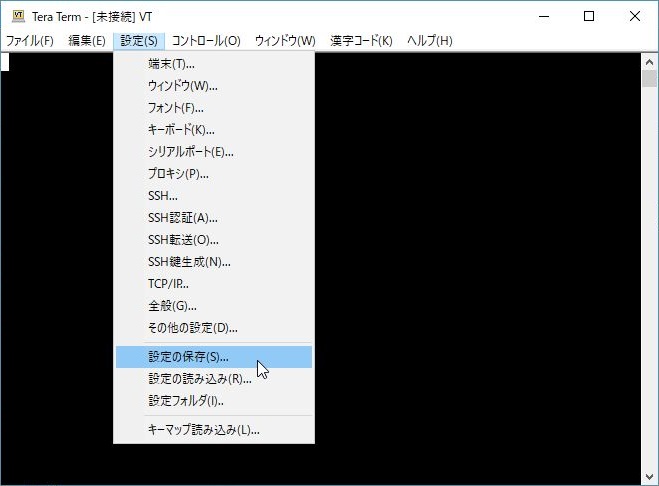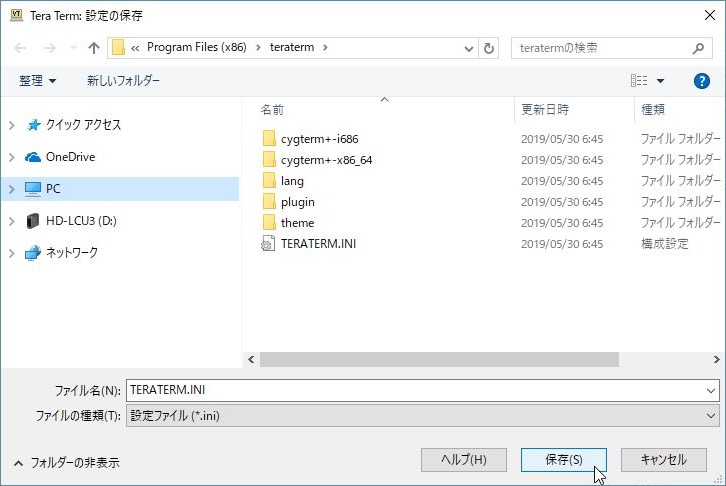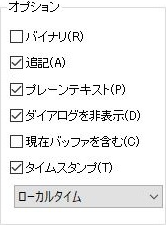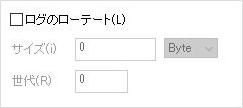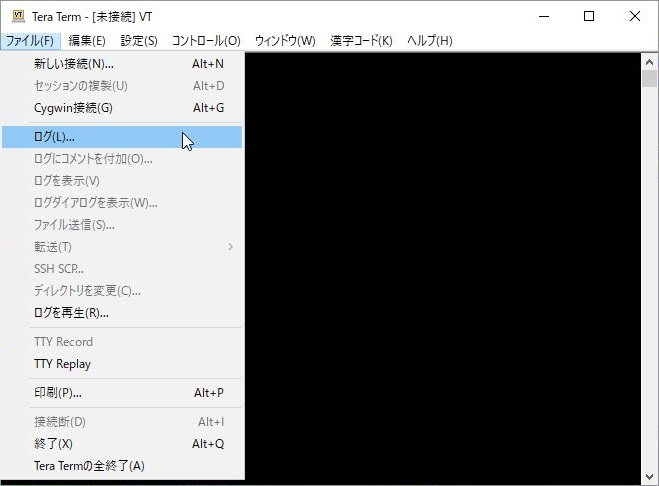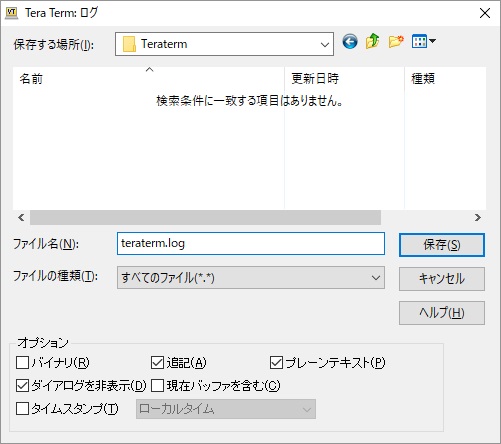バイナリ(R) ホストから送られた文字をすべてファイルに書き込みます。 漢字、改行コードは変換されて書き込まれます。 追記(A) 既存のファイルがあれば追記します。 既存のファイルがあれば上書きします。なので、既存だったものは内容が消えます。 プレーンテキスト(P) ASCII 非表示文字が書き込まれなくなります。 ASCII 非表示文字もログに書き込まれます。 ダイアログを非表示(D) 旧来、ログを取得中には別に表示されていたログダイアログが表示されなくなります。 旧来通り、ログ取得中にログダイアログが表示されます。 現在バッファを含む(C) 現在の Tera Term に表示されているバッファも含めてログファイルに書き出します。 ログ取得開始時点から Tera Term の画面に表示される情報をログファイルに書き出します。 タイムスタンプ(T) ログの行頭に、時刻を追加できます。 表示されたとおりにログ出力されます。